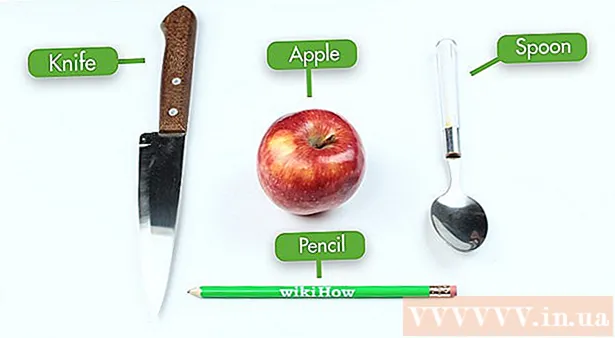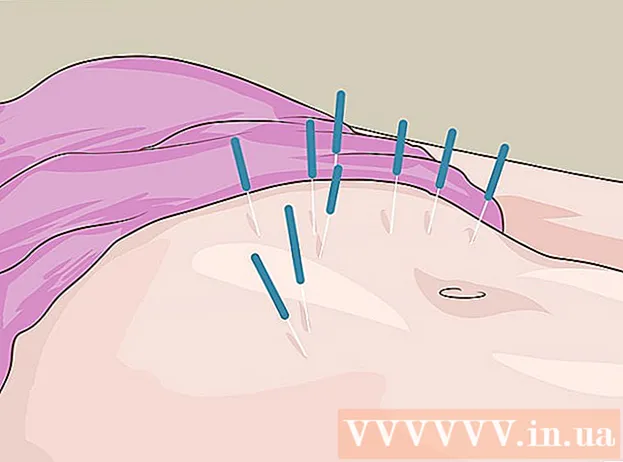Avtor:
Sara Rhodes
Datum Ustvarjanja:
11 Februarjem 2021
Datum Posodobitve:
1 Julij. 2024

Vsebina
Naučite se obrezati video v urejevalniku videov Adobe Premiere Pro, da odstranite neželene dele iz okvirja. Orodje za obrezovanje najdete v razdelku Transform v meniju Effects.
Koraki
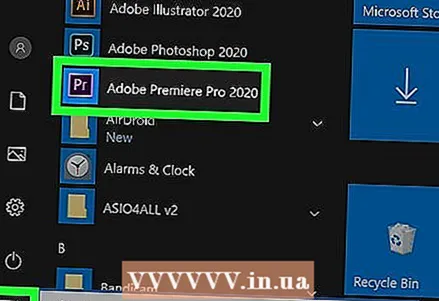 1 Odprite Adobe Premiere Pro. Če želite to narediti, dvokliknite ikono "Pr" na vijoličnem ozadju.
1 Odprite Adobe Premiere Pro. Če želite to narediti, dvokliknite ikono "Pr" na vijoličnem ozadju. 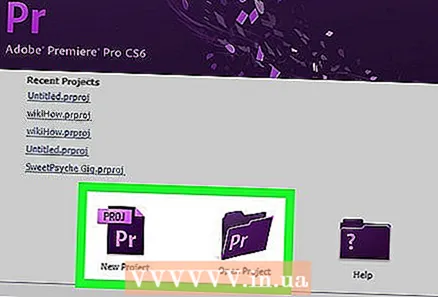 2 Odprite svoj projekt v programu Adobe Premiere Pro. Če želite to narediti, sledite tem korakom:
2 Odprite svoj projekt v programu Adobe Premiere Pro. Če želite to narediti, sledite tem korakom: - V menijski vrstici na vrhu zaslona kliknite »Datoteka«.
- Kliknite Novo, da ustvarite nov projekt, ali Odpri, da odprete obstoječega.
- Izberite želeno datoteko in kliknite »Odpri«.
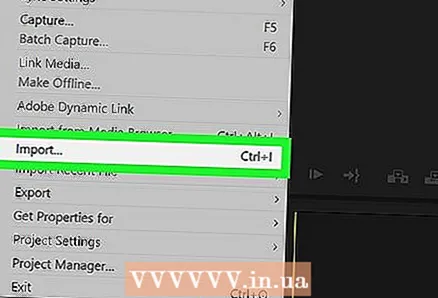 3 Videoposnetek, ki ga želite obrezati, uvozite v svoj projekt. Če videoposnetek, ki ga boste obrezali, še ni bil dodan projektu, ga uvozite tja. Če želite to narediti, naredite naslednje:
3 Videoposnetek, ki ga želite obrezati, uvozite v svoj projekt. Če videoposnetek, ki ga boste obrezali, še ni bil dodan projektu, ga uvozite tja. Če želite to narediti, naredite naslednje: - Kliknite "Datoteka".
- Kliknite Uvozi.
- Izberite videoposnetek, ki ga želite uvoziti.
- Kliknite Odpri.
 4 Kliknite in povlecite želeni videoposnetek s plošče Project na časovno premico. Video posnetki, ki jih uvozite v Adobe Premiere Pro, se prikažejo na plošči Project na zavihku Libraries. Plošča Project je običajno v spodnjem levem kotu zaslona, časovnica pa desno od nje.
4 Kliknite in povlecite želeni videoposnetek s plošče Project na časovno premico. Video posnetki, ki jih uvozite v Adobe Premiere Pro, se prikažejo na plošči Project na zavihku Libraries. Plošča Project je običajno v spodnjem levem kotu zaslona, časovnica pa desno od nje. - Če ne vidite podokna Projekti, časovnice ali katere koli druge plošče, ki jo želite, kliknite okno v meniju na vrhu zaslona in preverite želeno ploščo.
 5 Kliknite video, da ga izberete. Videoposnetek bo označen na časovnici.
5 Kliknite video, da ga izberete. Videoposnetek bo označen na časovnici. 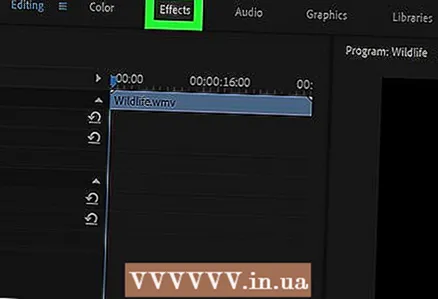 6 Kliknite na Učinki. To je zavihek na vrhu projektne plošče. Prikazal se bo seznam kategorij učinkov.
6 Kliknite na Učinki. To je zavihek na vrhu projektne plošče. Prikazal se bo seznam kategorij učinkov.  7 Kliknite na
7 Kliknite na  poleg video učinkov. Ta ikona v obliki puščice se nahaja poleg možnosti Video učinki na seznamu učinkov. Prikaže se seznam kategorij video učinkov.
poleg video učinkov. Ta ikona v obliki puščice se nahaja poleg možnosti Video učinki na seznamu učinkov. Prikaže se seznam kategorij video učinkov. 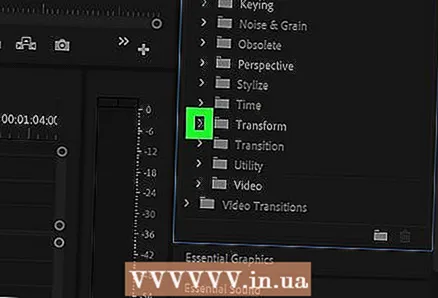 8 Kliknite na
8 Kliknite na poleg postavke "Preoblikovanje". Ta ikona v obliki puščice se nahaja poleg mape Transform. Prikazal se bo seznam učinkov preoblikovanja.
poleg postavke "Preoblikovanje". Ta ikona v obliki puščice se nahaja poleg mape Transform. Prikazal se bo seznam učinkov preoblikovanja. 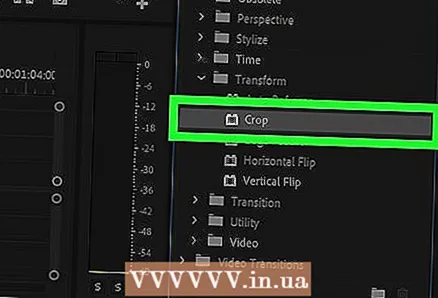 9 Orodje za obrezovanje kliknite in povlecite na video posnetek na časovni osi. To orodje je med učinki preoblikovanja. S tem se odpre zavihek Upravljanje učinkov v zgornjem levem oknu.
9 Orodje za obrezovanje kliknite in povlecite na video posnetek na časovni osi. To orodje je med učinki preoblikovanja. S tem se odpre zavihek Upravljanje učinkov v zgornjem levem oknu. - Druga možnost je, da v iskalno vrstico na vrhu plošče Project vnesete Crop in pritisnete Enter, da poiščete ta učinek.
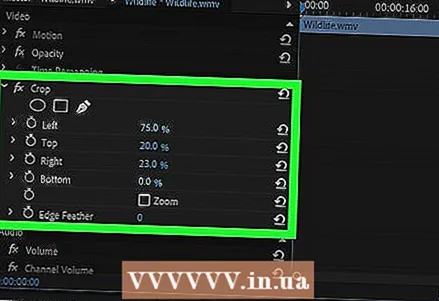 10 Postavite meje posnetka. To naredite s pomočjo kontrolnikov na zavihku Kontrolniki učinkov, tako da kliknete in povlečete številske vrednosti poleg Levo, Desno, Zgoraj in Od spodaj. Povečanje teh vrednosti bo dodalo črno obrobo na ustrezni strani videoposnetka, zmanjšanje pa jo bo odstranilo. Za spremembo lahko kliknete in povlečete odstotek ali dvokliknete, da določite svoj odstotek.
10 Postavite meje posnetka. To naredite s pomočjo kontrolnikov na zavihku Kontrolniki učinkov, tako da kliknete in povlečete številske vrednosti poleg Levo, Desno, Zgoraj in Od spodaj. Povečanje teh vrednosti bo dodalo črno obrobo na ustrezni strani videoposnetka, zmanjšanje pa jo bo odstranilo. Za spremembo lahko kliknete in povlečete odstotek ali dvokliknete, da določite svoj odstotek. - Vrednost 0% poleg Levo, Desno, Zgoraj ali Spodaj pomeni, da stran ni odrezana.
- Če povečate številko poleg zameglitve roba na zavihku Upravljanje učinkov, bo zamegljena meja obrezovanja videoposnetka.
- Potrdite polje »Povečaj«, da povečate vidni del obrezanega videoposnetka, tako da popolnoma zapolni podokno za predogled.
- Če povečate videoposnetek z nizko ločljivostjo, lahko postane nejasen ali pikseliran.